如何使用戴尔手动安装系统教程(详细步骤及注意事项)
在使用戴尔电脑时,有时我们需要手动安装系统来解决一些问题或进行系统升级。本文将详细介绍如何使用戴尔手动安装系统教程,并提供一些注意事项,以帮助读者顺利完成安装过程。
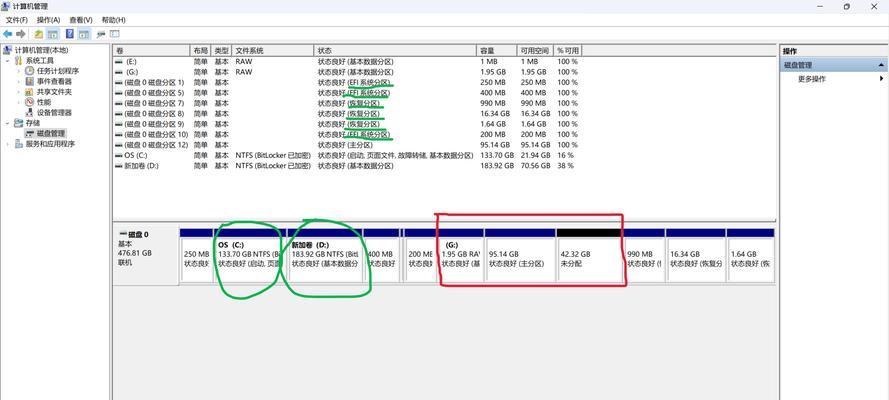
1.准备安装所需的材料和软件
为了顺利进行系统安装,我们需要准备好以下材料和软件:戴尔电脑、操作系统安装光盘或USB、戴尔驱动光盘或USB、备份重要文件。
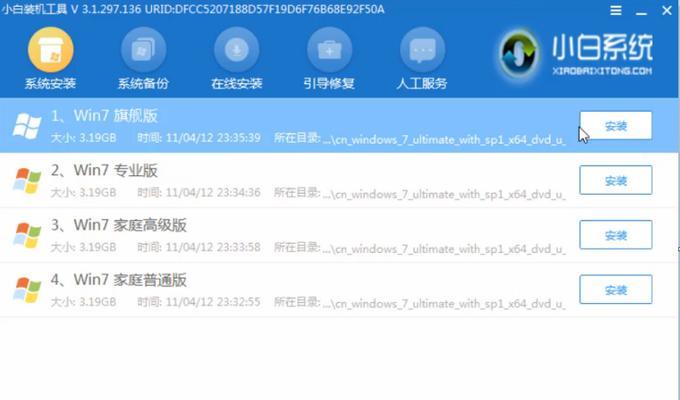
2.备份重要文件
在开始安装系统之前,务必备份重要文件。由于安装系统可能会格式化硬盘,这将导致所有文件丢失。可以将文件复制到外部硬盘、云存储或其他存储设备中。
3.插入操作系统安装光盘或USB

将操作系统安装光盘或USB插入电脑的光驱或USB接口。确保电脑已经断开电源并关机。
4.启动电脑并进入BIOS设置
按下电源按钮启动电脑,随后按下F2或DEL键进入BIOS设置。在BIOS设置中,找到“Boot”选项并将启动设备设置为光驱或USB。
5.保存设置并重启电脑
在BIOS设置中保存更改并退出,重启电脑。电脑将从安装光盘或USB启动。
6.选择语言和其他设置
系统安装程序将在启动时提供一些选项,如选择语言、时区等。根据个人偏好进行选择。
7.接受许可协议
在继续安装之前,我们需要接受操作系统的许可协议。阅读协议并点击“接受”按钮。
8.选择安装类型
在安装过程中,我们需要选择安装类型。可以选择“清除安装”以格式化硬盘并清除所有数据,或选择“保留文件”以保留个人文件和设置。
9.分区和格式化硬盘
根据需要对硬盘进行分区和格式化。我们可以创建新分区、删除现有分区或扩展分区。
10.安装操作系统
选择安装位置后,点击“下一步”按钮开始安装操作系统。安装过程可能需要一些时间,请耐心等待。
11.安装戴尔驱动程序
在操作系统安装完成后,我们需要安装戴尔驱动程序以确保硬件和软件的正常工作。插入戴尔驱动光盘或USB,并按照提示安装驱动程序。
12.更新系统和驱动程序
安装完驱动程序后,我们应该及时更新系统和驱动程序,以获取最新的功能和修复。
13.恢复个人文件和设置
如果之前选择了“保留文件”选项,我们可以在安装完成后恢复个人文件和设置。可以从备份中将文件复制回电脑,并重新设置个人偏好。
14.安装常用软件和防病毒程序
在完成系统安装后,我们还需要安装常用软件和防病毒程序,以满足我们的日常需求和提供安全保护。
15.测试系统稳定性和功能
我们应该测试系统的稳定性和功能。检查各项硬件是否正常工作,并确保操作系统和软件没有问题。
通过本文详细的步骤和注意事项,读者可以轻松掌握使用戴尔手动安装系统的方法。在进行系统安装时,请务必备份重要文件,并在安装完成后更新系统和驱动程序,以确保系统的稳定性和安全性。希望本文对读者有所帮助。













